スマホ初心者でも簡単!LINEからのURLでzoom(ズーム)の参加マニュアル

一人ひとりの解答を確認して、褒めて伸ばすと大好評!ぜひご登録ください♬

zoomを使いたいけどスマホの操作やインストールなどでお困りでは? スマホ初心者でも解るようにzoomのインストール方法とLINEに送られてきたURLからzoomの参加方法をご紹介します。今回の内容はPDFファイルダウンロードも可能です。
zoomは、パソコンやスマートフォンを使って、セミナーやミーティングをオンラインで開催するために開発されたアプリです。
コロナで対面の講座ができない今の時期に、zoomの需要が高まってます。
当教室でもzoomによるオンラインレッスンやオンラインでの麻雀講座を開催してます。
しかし、スマホが苦手な方やスマホ初心者には、zoomを使うことに抵抗があると思います。
そこでスマホ初心者でも解るようにインストールの手順と、LINEから送られてきたzoomのURLからの参加の仕方を、iPhoneとiPhoneでないandroid携帯での操作をお伝えします。
※2020年4月中旬での使い方マニュアルです。アップデートがあると操作方法は変わる可能性があります。
スマホ初心者でも簡単!zoomとは
ZOOM(ズーム)とは、簡単に言うとパソコンやスマートフォンを使ってテレビ電話機能で会議や講座をインターネット上に開催するためのアプリです。
指定の時間に、その招待のアドレス(URL)をクリックするか、ミーティングIDを入力するだけで、レッスンや講座に参加できます。
ZOOMは『オンラインレッスン』や『オンライン講座』に必要な機材です。
Zoomは、パソコン、タブレット、スマートフォンなどで使用することが出来ます。
ZOOMはインストールすればすぐに使えます!
インストールも使い方も簡単です。 手順をご案内します。
※インストールとは、スマホでZOOMが使えるようにセッティングすることです。
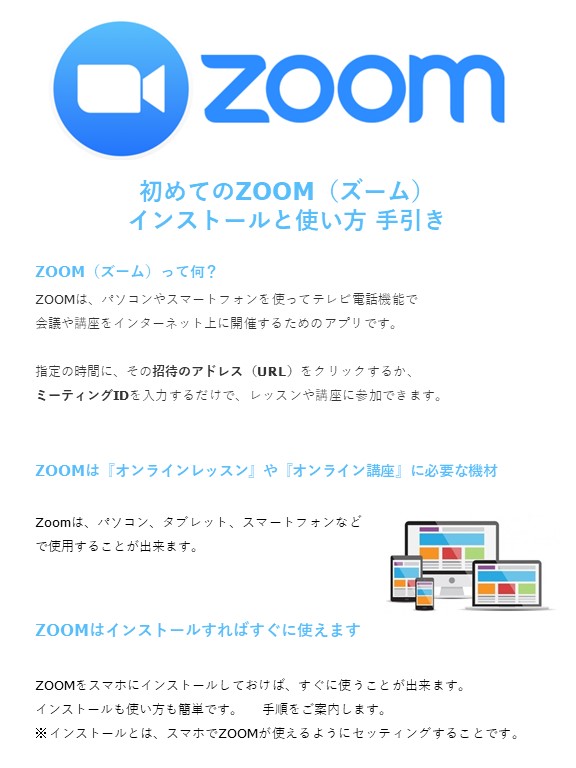
スマホ初心者でも簡単!zoomアプリのインストール手順
※2020年4月中旬での使い方マニュアルです。アップデートがあると操作方法は変わる可能性があります。
スマホは大きく分けて2種類あります。
まずは、アップルのアイフォン(iPhone)です。
アイフォンのインストール手順は左側と青の文字を見てください。
一方、アイフォン以外の方はandroid(アンドロイド)スマホと言います。
アイフォン以外の方は右側のandroidの方と、オレンジの文字を見てください。
手順① zoomをインストールするための準備
手順② zoomアプリを検索します
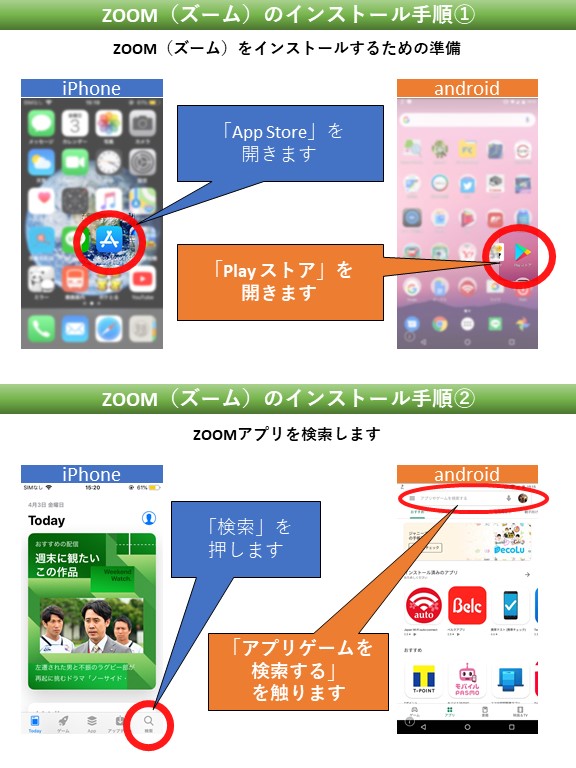
インストール手順③ zoomを検索するために入力
インストール手順④ zoomアプリを検索します
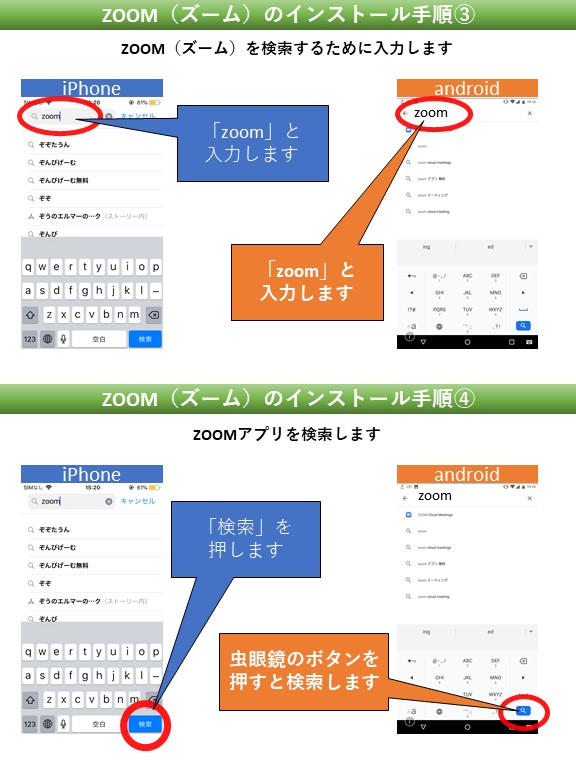
インストール手順⑤ zoomをインストールします。
インストール手順⑥ zoomを正常にインストールできたかチェックします。
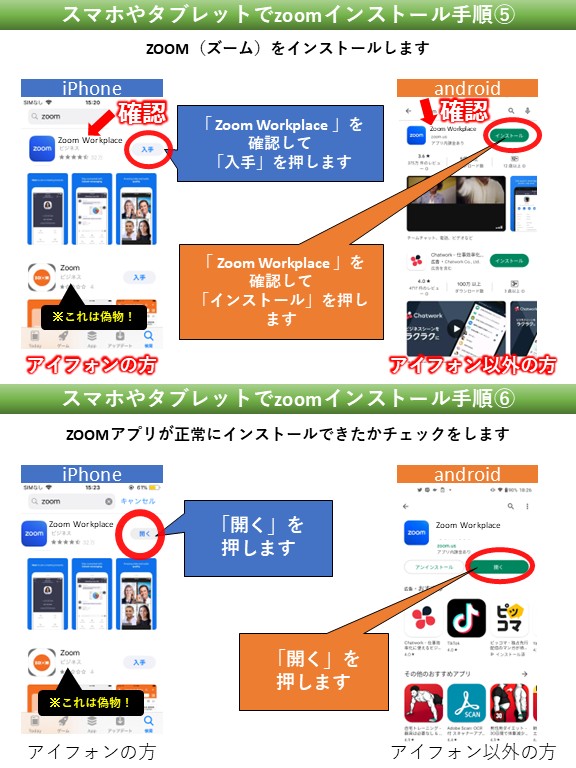
インストール手順⑦ 正常にインストールされた画面のチェックです。
インストール手順➇ zoomアプリを終了します。
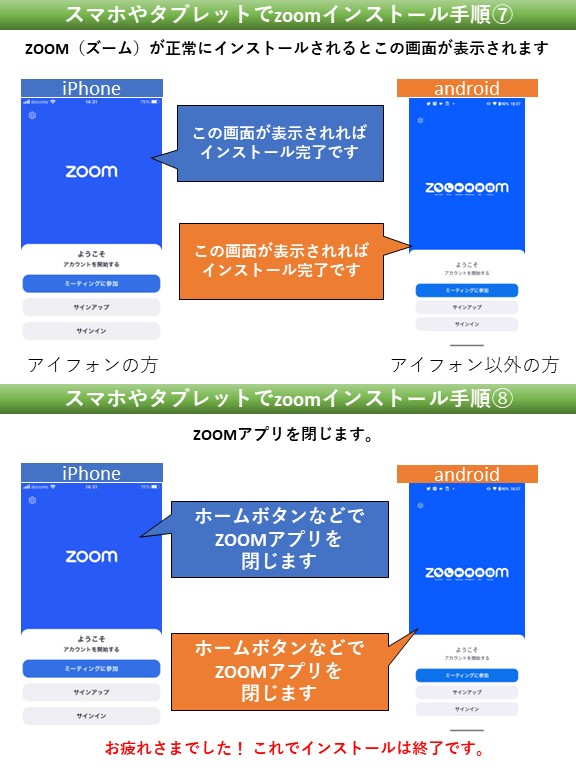
お疲れ様です。以上であなたのスマホにzoomのインストールは終了です!
LINEに送られてたURLでのzoomの初めての使い方
※2020年4月中旬での使い方マニュアルです。アップデートがあると操作方法は変わる可能性があります。
初めてスマホでzoomを使う時は初期設定が必要です。
とはいえスマホ初心者でも簡単ですのでご安心ください。
基本的にはテレビ電話のためにスマホの機能を使うことを許可を出すだけです。
では実際の手順をご案内します。
スマホでzoomを初めての使い方① LINEに送られたURL(アドレス)を押します。
スマホでzoomを初めての使い方② zoomを開くための準備
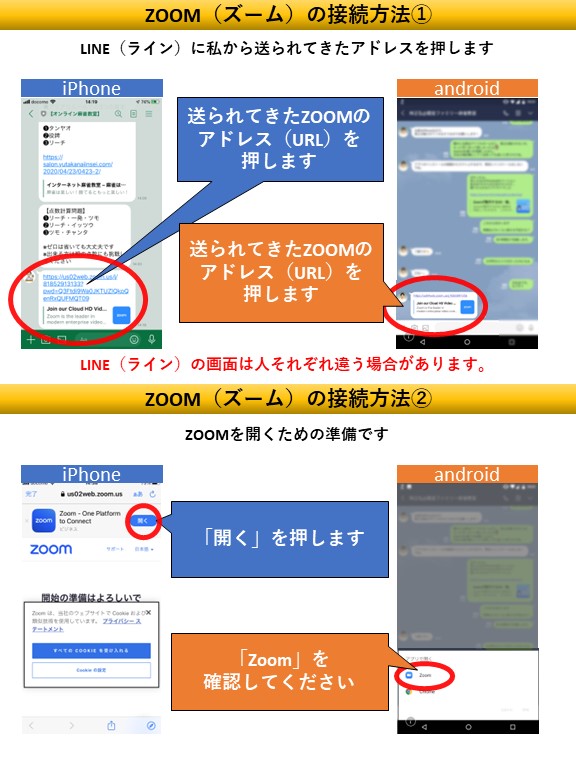
スマホでzoomを初めての使い方➂ zoomアプリを開きます
スマホでzoomを初めての使い方④ 名前を入力(飛ばしてもOK)
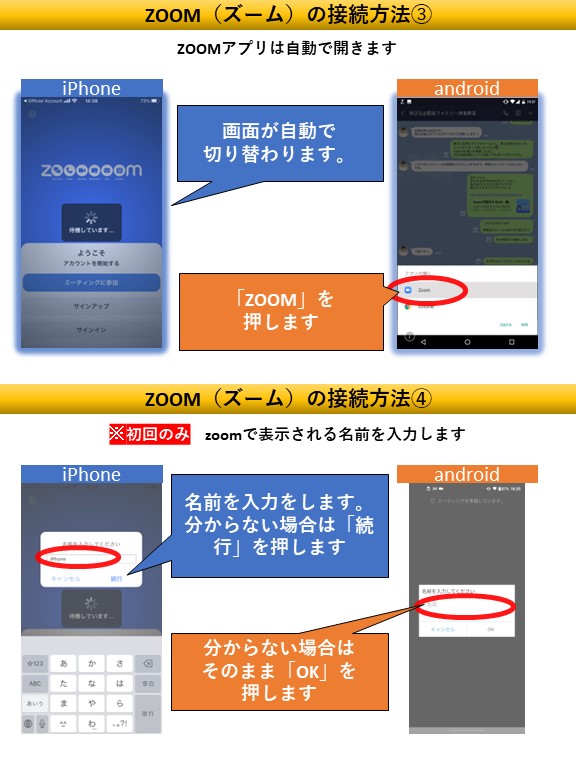
スマホでzoomを初めての使い方⑤ スマホにテレビ電話のためのカメラの許可をします。
スマホでzoomを初めての使い方⑥ テレビ電話のためにカメラの許可をします。
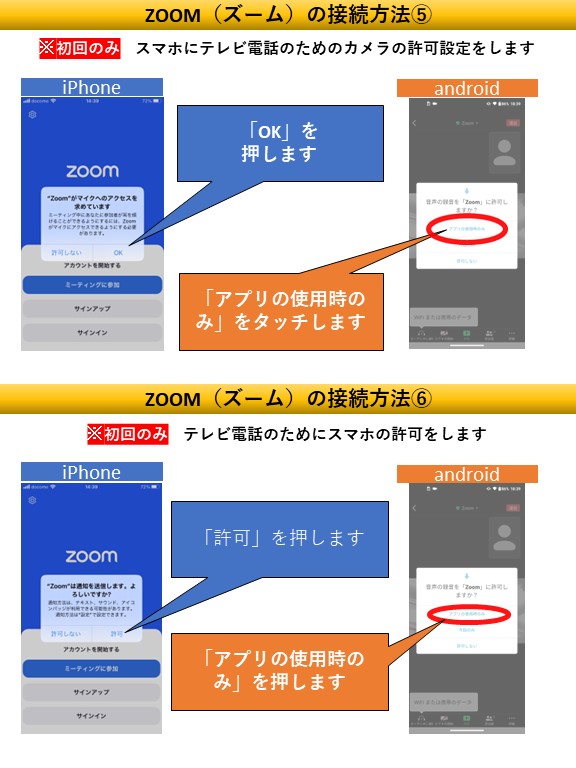
スマホでzoomを初めての使い方⑦ テレビ電話のためにスマホにマイクの許可をします。
スマホでzoomを初めての使い方➇ テレビ電話のためにスマホに許可をします。
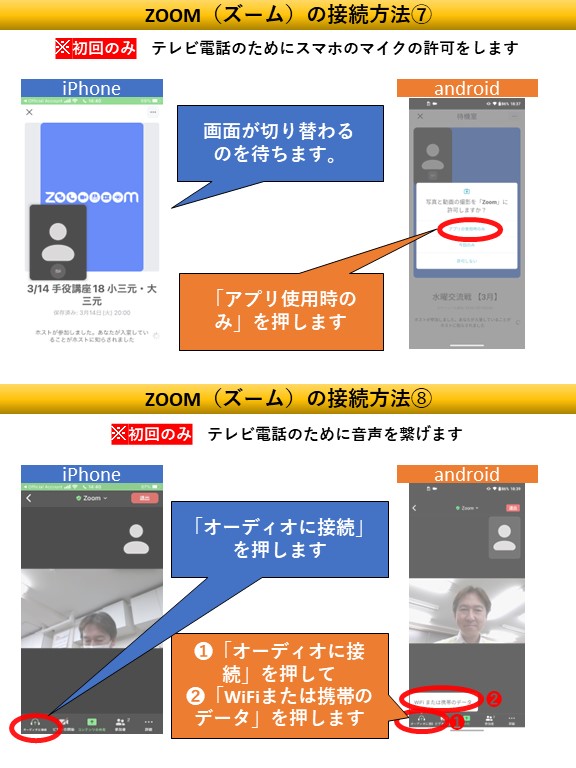
スマホでzoomを初めての使い方⑨ テレビ電話のためにスマホにインターネット接続の許可をします。
スマホでzoomを初めての使い方⑩ これでzoomの接続完了です!
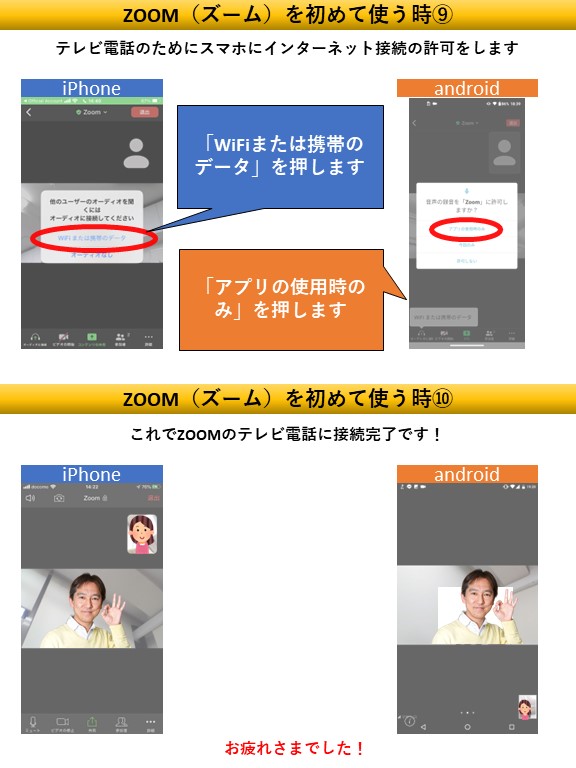
これでzoomでの講座やレッスンに参加できます。
zoomで音声が繋がらない場合の対処方法
zoomで音声が繋がらない場合は、スマホが音声(オーディオ)に接続できていないからです。
オーディオ(音声)の接続は以下の通りです。
zoomの画面を触ると、左下に「オーディオに接続」が表示されます。
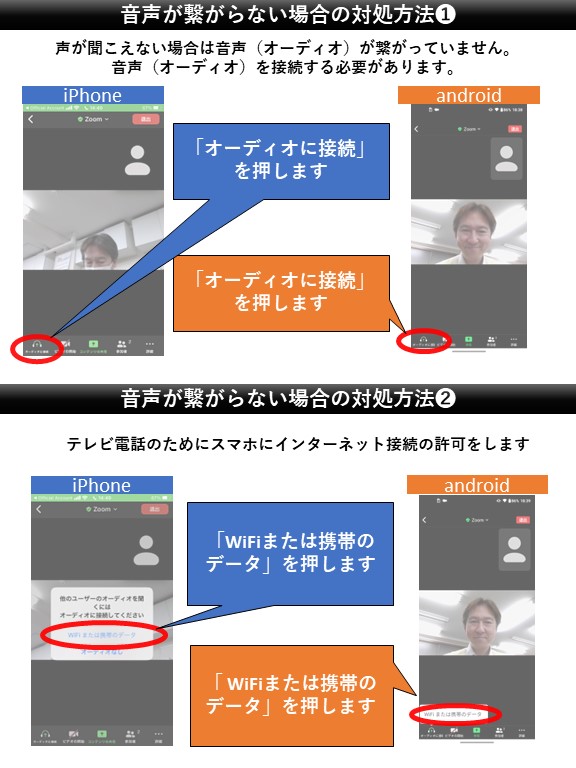
上記の方法で解決しない場合は、主催者か専門家にお問い合わせください。
zoomアプリの基本操作方法
※2020年4月中旬での使い方マニュアルです。アップデートがあると操作方法は変わる可能性があります。
基本操作のためのメニューが表示されない場合は画面を一度触ってみましょう。すると下記の画像のように上下にメニューが表示されます。
zoomの基本操作① zoomを終わりにする時は右上の「退出」を押します
zoomの基本操作② 自分の姿を相手に見せたくない時は「ビデオの停止」(カメラのマーク)を押します。マークが赤くなっている時はビデオが停止されています。
zoomの基本操作➂ 左下の「ミュート」(マイクのマーク)を押すとあなたの声や周囲の音が相手に聞こえなくなります。相手に声や音を聞かれなくない時はミュートを押しましょう。マイクのマークが赤い時はミュート(相手に何も聞こえない状態)です。

LINEに送られてきたアドレスでの2回目以降のzoomの使い方
※2020年4月中旬での使い方マニュアルです。アップデートがあると操作方法は変わる可能性があります。
1回使った後の2回目以降は、初期設定が不要です。
とても簡単にzoomの接続が出来ます。
スマホで2回目以降のzoomの使い方① ラインに送られてきたアドレス(URL)を押します。
スマホで2回目以降のzoomの使い方② zoomを開くための準備をします
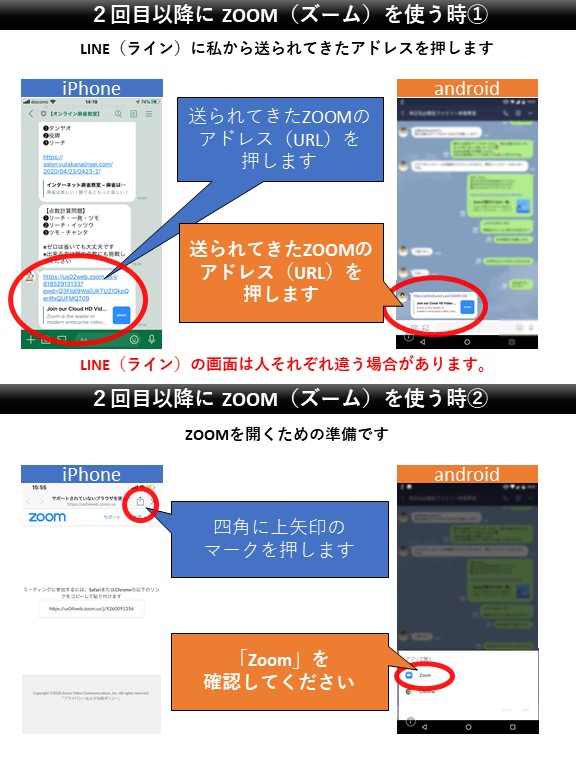
スマホで2回目以降のzoomの使い方➂ zoomアプリを開きます。
スマホで2回目以降のzoomの使い方④ テレビ電話のための許可をします。
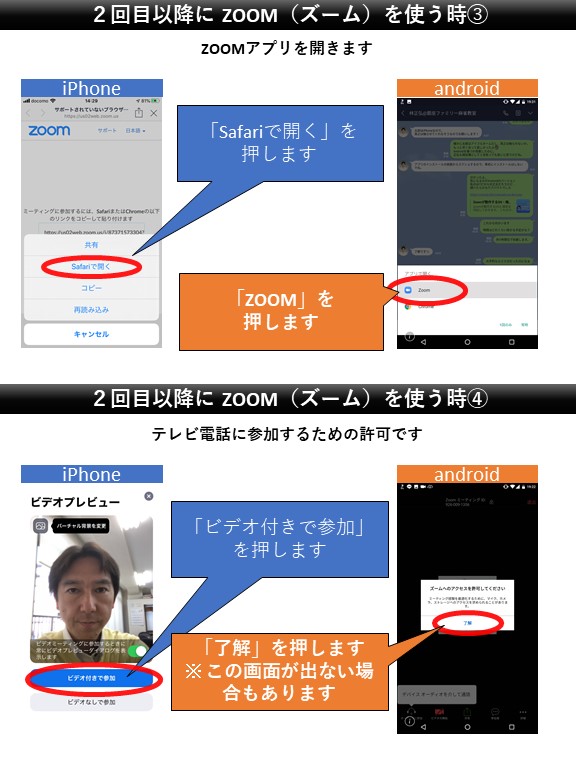
スマホで2回目以降のzoomの使い方⑤ テレビ電話のためにスマホにインターネット接続の許可をします。
スマホで2回目以降のzoomの使い方⑥ これでzoomに接続完了です!
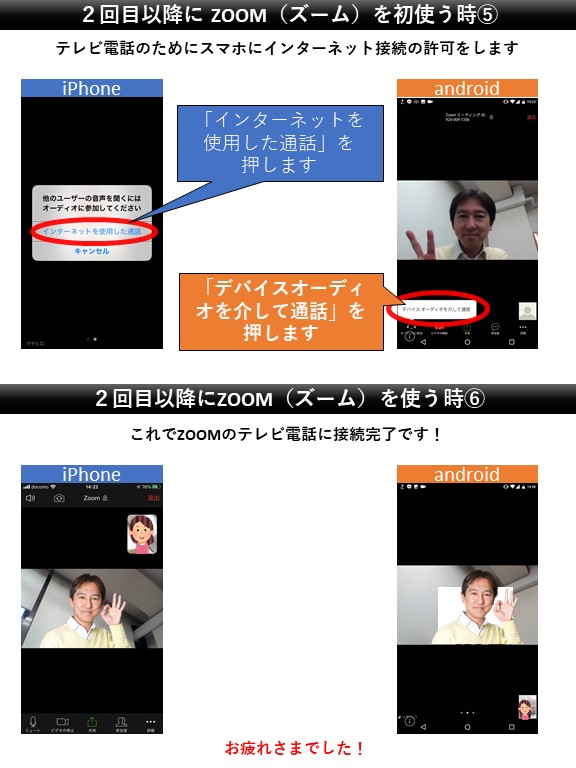
LINEに送られてきたアドレスでのzoomの使い方PDFのダウンロード
今回の内容をPDFファイルにしてダウンロードできるようにしました。
>>zoomをスマホにインストールする方法と使い方マニュアル PDFダウンロード<<
※上記のPDFファイルの著作権は放棄しません。個人利用は原則OKですが、商用利用の場合はひとことお声がけをお願いします。
LINEに送られてきたアドレスでのzoomの使い方 まとめ

文字や文章にするととても難しそうですが、実際にやってみるととても簡単です!
しっかり手順に従って快適なzoomライフをお過ごしください。
本来はこのマニュアルは当教室のご利用者様に作ったものですが、こんな時期ですので一般公開して1人の方にでもお役に立てればと思います。
※2020年4月中旬での使い方マニュアルです。アップデートがあると操作方法は変わる可能性があります。
zoomを自由に使えるようになったら、どんな素敵な未来が待ってますか?

麻雀は楽しい!勝てるともっと楽しい!


この記事を書いた人

銀座ファミリー麻雀教室 代表
麻雀講師歴25年
林 正弘
麻雀教室設立: 1995年 ( 26年目 )
生徒数(延べ人数):これまで3万人以上
会員数(延べ人数) :毎日40名 これまで30万人以上
TV 紹介:2回 (NHK-BS『ニッポンぶらり鉄道旅』)
( テレビ東京『チマタの噺』 )
オリジナル麻雀教材: 特許庁実用新案登録
【これまで習ったコミュニケーション技術】
■励ます技術「ペップトーク」
■相手の目標達成を促す「コーチング」
■悩みの相談「カウンセリング」
■新しい自分へ「心のブロック外し」
■心の奥底の声を聴く「チャネリング」
■癒しの波動「気功ヒーリング」
■言葉や文章で 伝える技術
【プロフィール】
麻雀を教えてますが、ギャンブル(賭け事)が大嫌いです!賭け麻雀やパチンコはもちろん、宝クジも買いません。なぜなら、大の仲良しだった幼馴染の家族がギャンブルが原因で夜逃げをしちゃったからです。
>>過去の私の話を詳しく
でも、高校時代に友達とゲームとして楽しんだ麻雀が忘れられず、賭けない楽しい麻雀の普及のために今の銀座ファミリー麻雀教室を設立しました。麻雀教室を設立して25年、想いを優先して、プロの雀士にはならず講師を天命として、1,000人以上の生徒さんへの指導、賭けない麻雀の普及に尽力しゲーム性や楽しさを伝え続けています。
また、初心者でも簡単に麻雀を覚えれれる簡単教材を開発し、特許庁に実用新案登録をしました。この教材で高齢者でも簡単に楽しく麻雀を覚えられ、今では多くの方がゲームとしての麻雀を楽しんでいます。
ちょっとでも気になった方はいつでもお電話♪
03-3542-7650
私、マサヒロの実際の声から、人柄や性格を判断してください!
麻雀を通じてより豊かな人生に♪ 銀座ファミリー麻雀教室
毎日LINEで多面待ちクイズや麻雀の上達のコツなどお得な情報をお送りしています。
←友達追加はこちらから





銀座ファミリー麻雀教室
住所 〒104-006 東京都中央区銀座2-14-9 GFビル5階
03-3542-7650 (ちょっとでも気になった方は、いつでもお電話ください)
家族経営のため、全員苗字が『林(はやし)』です。私をご指名の場合は『長男』または『マサヒロ』とおっしゃってください!
【営業時間】 午前10時~午後4時 (年中無休)
【アクセス】 (駅名をクリックすると手書き地図が出ます
都営浅草線「東銀座駅」(徒歩4分)
日比谷線「東銀座駅」(徒歩5分)
JR「有楽町駅」(徒歩10分)
有楽町線「新富町駅」(徒歩4分)
銀座線「銀座駅」(徒歩6分)
当教室facebookはこちら http://www.facebook.com/ginzafamily




